روش برای حل خطا 11 در iTunes
iTunes یک برنامه بسیار محبوب است، زیرا لازم است کاربران برای کنترل فناوری سیب که بسیار محبوب در سراسر جهان است. البته، همه کاربران از این برنامه به طور مساوی استفاده نمی کنند، بنابراین امروز ما وضعیت را در نظر خواهیم گرفت وقتی کد خطای 11 در پنجره iTunes نمایش داده می شود.
خطای 11 هنگام کار با iTunes باید به کاربر نشان دهد که مشکلات سخت افزاری وجود دارد. راهنمایی های زیر برای تصحیح این خطا در نظر گرفته شده است. به عنوان یک قاعده، کاربران در روند به روز رسانی و یا بازگرداندن یک دستگاه اپل با مشکل مشابهی مواجه هستند.
محتوا
راه حل خطا 11 در iTunes
روش 1: راه اندازی مجدد دستگاه
اول از همه، لازم است مشکوک یک نارسایی سیستم عادی باشد که ممکن است از کامپیوتر و دستگاه اپل متصل به iTunes ظاهر شود.
از iTunes خارج شوید و سپس کامپیوتر خود را راه اندازی مجدد کنید. پس از منتظر بارگذاری کامل سیستم، شما باید دوباره iTunes را شروع کنید.
ابزار سیب نیز باید راه اندازی مجدد شود، با این حال، باید آن را مجبور به اینجا. برای انجام این کار، کلید های Home و Power را در دستگاه خود نگه دارید و نگه دارید تا زمانی که خاموش شدن دستگاه به سرعت رخ دهد. دستگاه را دانلود کنید و سپس آن را با استفاده از کابل USB به کامپیوتر خود متصل کرده و وضعیت iTunes و حضور یک خطا را بررسی کنید.

روش 2: به روز رسانی iTunes
بسیاری از کاربران پس از نصب برنامه بر روی یک کامپیوتر، حتی به ندرت به روز رسانی ها را بررسی می کنند، اگر چه این به ویژه مهم است، زیرا iTunes به طور مرتب به روز می شود تا کار با نسخه های جدید iOS را تطبیق دهد و همچنین مشکلات موجود را اصلاح کند.
چگونه برای به روز رسانی iTunes را بررسی کنید
روش 3: کابل USB را جایگزین کنید
قبلا بارها و بارها در سایت ما ذکر شده است که در اکثر خطاهای iTunes، کابل غیر اصلی یا آسیب دیده ممکن است سرزنش شود.

حقیقت این است که حتی کابلهای گواهی شده برای دستگاههای اپل به طور ناگهانی می توانند کار درستی انجام دهند، که در مورد آنالوگهای بسیار ارزان کابلهای رعد و برق یا کابلهایی که دیده می شود بسیار زیاد بوده و باعث آسیب زیادی شده است.
اگر فکر می کنید که این کابل بود که خطا در خطا 11 بود، ما به شدت توصیه می کنیم آن را جایگزین کنید، حداقل برای مدت زمان ارتقا یا تعمیر روش، آن را از کاربر دیگری از دستگاه سیب قرض گرفته شده است.
روش 4: از یک پورت USB متفاوت استفاده کنید
این پورت ممکن است به درستی بر روی کامپیوتر شما کار کند، اما دستگاه ممکن است با آن مواجه باشد. به عنوان یک قاعده، این اغلب به دلیل این واقعیت است که کاربران دستگاه های خود را به USB 3.0 متصل می کنند (این پورت به رنگ آبی روشن است) یا دستگاه ها را به طور مستقیم به کامپیوتر متصل نکنید، یعنی با استفاده از هاب های USB، پورت های جاسازی شده در صفحه کلید و غیره.
در این مورد، بهترین راه حل این است که به پورت USB (نه 3.0) به طور مستقیم به کامپیوتر متصل شوید. اگر شما یک رایانه رومیزی دارید، پس مطلوب است که اتصال به پورت پشت سیستم واحد انجام شود.
روش 5: iTunes را دوباره نصب کنید
اگر هیچ کدام از روش های فوق نتایجی به دست نیاورده اند، پس از اینکه برنامه را از کامپیوتر کاملا حذف کردید، سعی کنید آیتونز را دوباره نصب کنید.
نحوه حذف iTunes از کامپیوتر شما
پس از iTunes از کامپیوتر شما حذف می شود، شما باید سیستم را مجددا راه اندازی کنید، و سپس به دانلود و نصب آخرین نسخه iTunes، مطمئن شوید که توزیع را از سایت توسعه دهنده رسمی دانلود کنید.
روش 6: از حالت DFU استفاده کنید
حالت خاص DFU فقط برای شرایطی بود که بازیابی و به روزرسانی دستگاه با استفاده از روش معمول نتواند انجام شود. به عنوان یک قاعده، کاربران دستگاهی با فرار از زندان، که قادر به حل خطا 11 نیستند، باید این کار را انجام دهند.
لطفا توجه داشته باشید، اگر یک وقفه یاب بر روی دستگاه شما به دست آمده باشد، پس از انجام روش زیر توصیف شده، دستگاه شما آن را از دست خواهد داد.
اول از همه، اگر هنوز یک پشتیبان واقعی از iTunes ایجاد نکرده اید، باید آن را ایجاد کنید.
چگونه برای پشتیبان گیری از آی فون، آی پاد یا iPad
پس از آن، دستگاه را از کامپیوتر جدا کرده و آن را کاملا خاموش کنید (کلید Power را برای مدت زمان طولانی نگه داشته و قطع کنید). پس از آن، دستگاه را می توان به وسیله یک کابل متصل کرد و iTunes را اجرا می کند (تا زمانی که در برنامه نمایش داده شود، این طبیعی است).

حالا شما باید دستگاه را در حالت DFU وارد کنید. برای انجام این کار، شما باید کلید Power را برای مدت سه ثانیه نگه دارید و سپس در حین ادامه نگه داشتن این دکمه کلید Home را نیز نگه دارید. این کلید ها را برای 10 ثانیه نگه دارید، سپس کلید Power را فشار دهید، ادامه نگه داشتن صفحه اصلی تا زمانی که دستگاه توسط iTunes تشخیص داده شود و یک پنجره از نوع زیر در پنجره برنامه ظاهر می شود:

پس از آن دکمه Restore در پنجره iTunes در دسترس خواهد بود. به عنوان یک قاعده، هنگام انجام بازیابی دستگاه از طریق حالت DFU، خطاهای بسیاری، از جمله کسانی که با کد 11، با موفقیت حل می شوند.
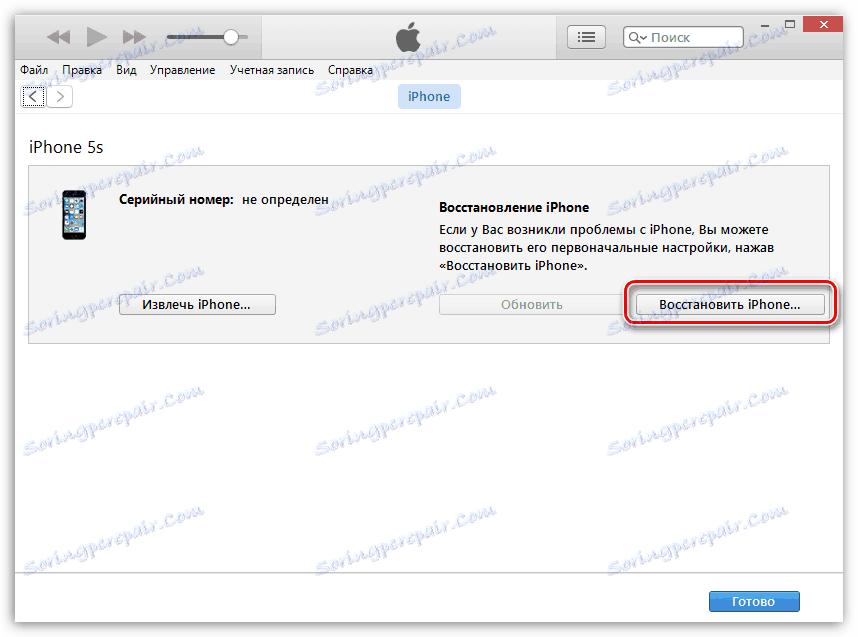
و به محض اینکه دستگاه بازیابی به طور کامل با موفقیت انجام می شود، شما از فرصت برای بازیابی از پشتیبان استفاده می کنید.
روش 7: از یک سیستم عامل دیگر استفاده کنید
اگر از سیستم عامل دانلود شده روی رایانه خود برای بازگرداندن دستگاه استفاده کنید، بهتر است از آن برای استفاده از سیستم عامل استفاده نکنید که به طور خودکار iTunes را دانلود و نصب می کند. برای انجام بازیابی، از روش فوق الذکر استفاده کنید.
اگر مشاهدات خود را داشته باشید، چگونه می توانید خطا را حل کنید 11، به ما در مورد آنها در نظرات بگویید.
